Начини да сакријете разне датотеке на Андроиду

- 3375
- 933
- Grant Kutch
На модерним паметним телефонима, укључујући Андроид, прилично неколико датотека различитих формата: видео, фотографија, музика итд. Д. Међу онима могу постојати било какве личне податке да би корисник желели да се сакрије од познавах очију. О томе како да сакријете датотеке на Андроиду, данас ћемо разговарати.

Како сакрити датотеке без трећих апликација
Већина произвођача телефона обезбедила је функцију скривања датотека. Ово не треба инсталирати посебне апликације. Довољно је да следите упутства испод:
- Кликните на екран телефона дуж иконе "Датотеке", идите на одељак "Интерна меморија" у прозору који се отвара.
- У контекстном менију потребно је креирати нову мапу и дати је име.
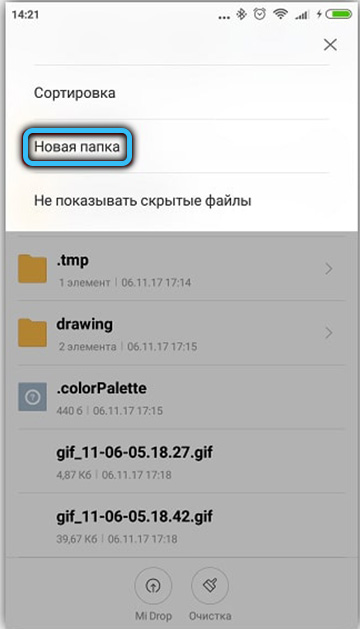
Важан. Пре назива мапе, неопходно је зауставити ".".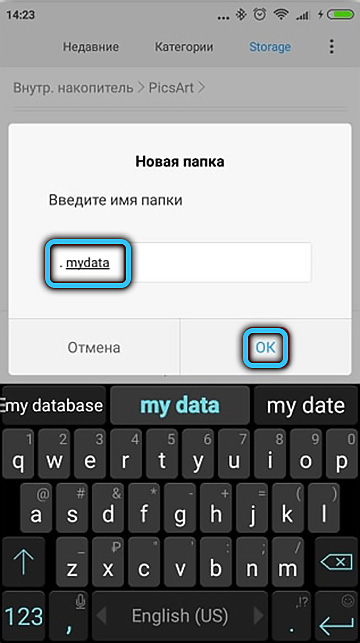
- Након креирања мапе, морате се вратити на главни екран телефона и пређите на одељак "Подешавања".
- У подешавањима је потребно активирати функцију "Дисплаи Систем Филес".
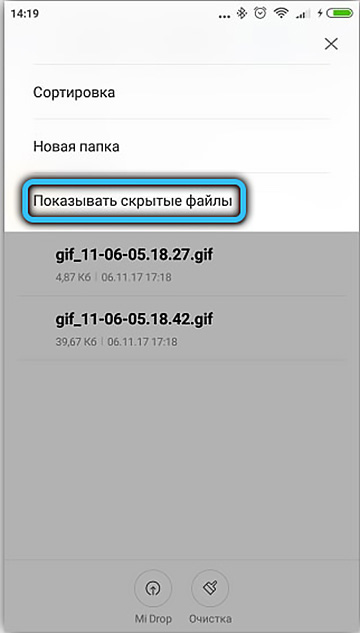
- Сљедеће, кроз меморију уређаја, морате да одаберете све датотеке које је потребно скривати. Потребно је преместити у претходно креирана мапа.
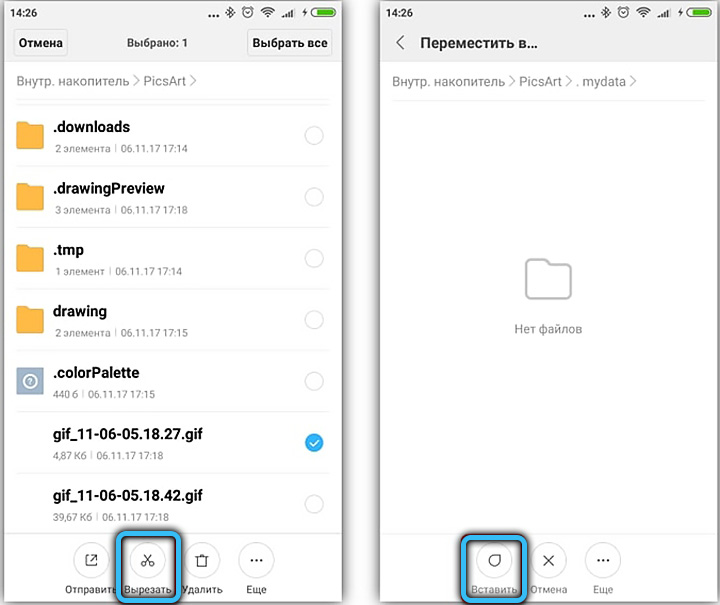
- Након процеса преноса, пређите на подешавања и онемогућите параметар "Приказ системских датотека".
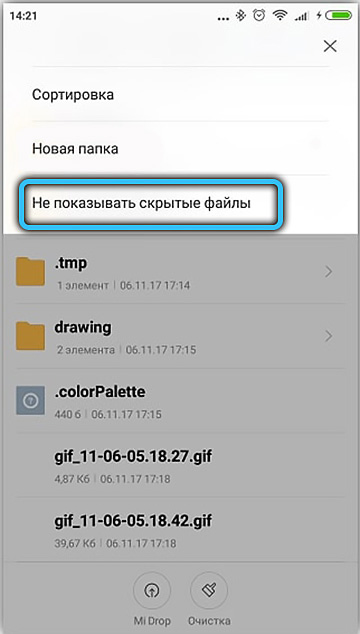
Последња тачка је најважнија, иначе се досијеи неће бити скривени, већ се једноставно пребаце у нову мапу.
Стварање тајне мапе која користи Гоогле
Употреба ове методе доступна је за Андроид 8 верзије Верзија.0 и више. Да бисте сакрили датотеке, требаће вам присуство програма Гоогле датотека ажуриран на најновију верзију програма, који је обично доступан међу инсталираним основним апликацијама телефона.
Секвенцирање:
- Отворите апликацију.
- Кликните на икону "Виев" (налази се на дну екрана).
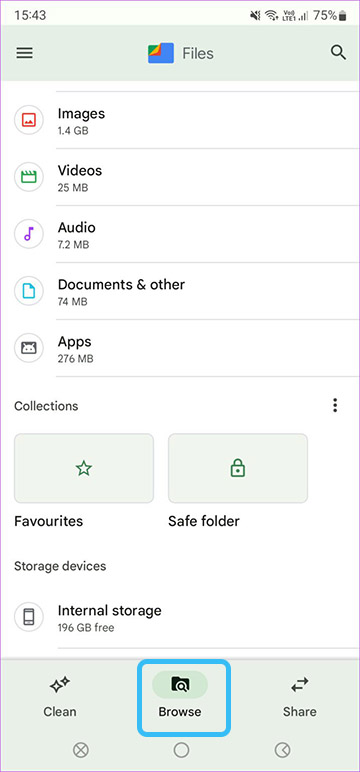
- Пробијање странице доле, притисните "Збирке", а затим "Тајна мапа".
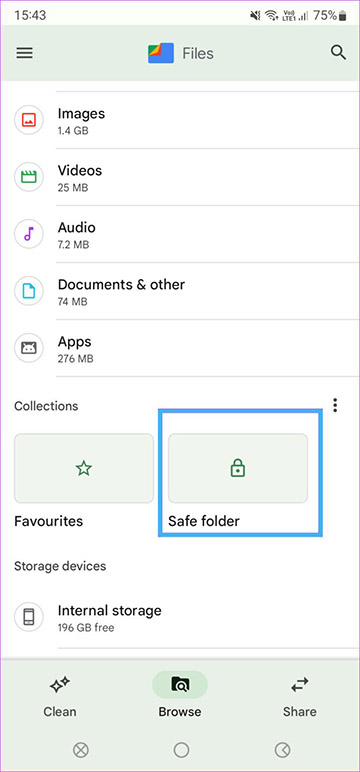
- Изаберите опцију заштите (ПИН-код или графички кључ).
- Унесите варијације заштите и поновите радњу.
- Означите потребне датотеке путем апликације.
- Кликните на икону у облику три тачке (у горњем десном углу) и изаберите опцију "Пређите на тајну мапу".
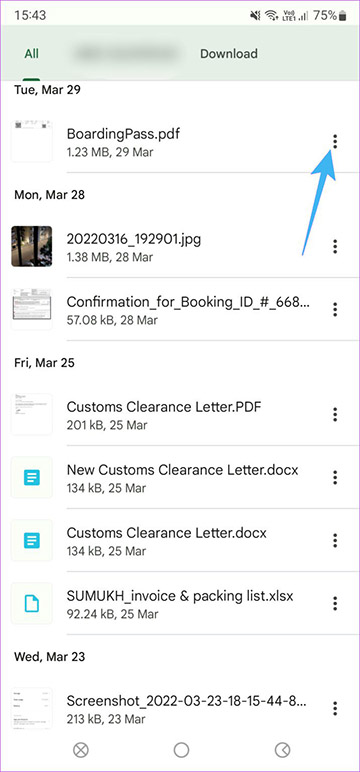
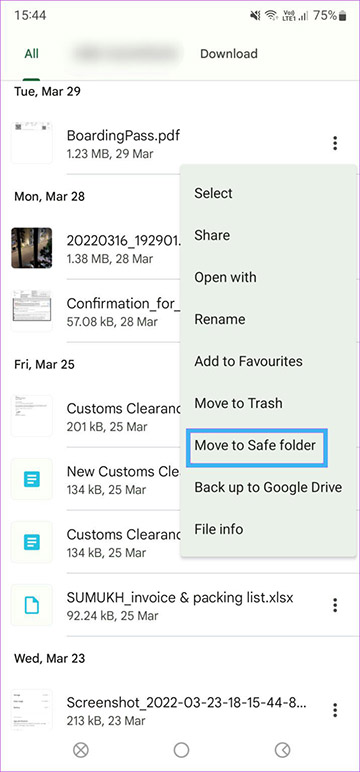
Да бисте отворили скривене датотеке на Андроид-у, само унесите апликацију и потврдите радњу уношењем графичког кључа или ПИН кода.
Погледајте и отворите скривене датотеке помоћу апликација
Најбоља опција за отварање скривених Андроид датотека помоћу апликација биће употреба диригената инсталиране са Гоогле Плаи-а. На примеру примера, анализираћемо ЕС диригент и тотални командант.
ЕС диригент
Апликација има прилично једноставан интерфејс који ће чак и почетни корисник бавити. Да бисте сакрили мапе на Андроиду, довољно је да позовете мени проводника, замените прст удесно. Даље, активирајте функцију "приказ скривених датотека". Да бисте отворили скривене датотеке, само морате да кликнете на слику мапе у којој се налазе.
Тотални командант
Овај програм вероватно неће бити поднетан, диригент је једна од најпопуларнијих апликација у таквој врсти. Укупни командант вам омогућава да сакријете, отворите и прикажите Андроид датотеке без промене њихових атрибута. Да бисте приказали скривене датотеке, у менију је потребно да омогућите функцију "дисплеја скривених датотека", а затим поново покрените програм.
Скривање датотека стварањем личног простора
Најлакши начин за сакривање личних података, који је првобитно обезбеђен у многим моделима телефона. Савршено је заштитити личне податке из додатних очију. Да бисте креирали лични простор на телефону, морате да извршите следеће радње (на пример, бренд ХУАВЕИ):
- У подешавањима идите на тачку "Сигурност и приватност".
- Даље, насупрот колони "Лични простор" да бисте преместили "клизач" у активни режим.
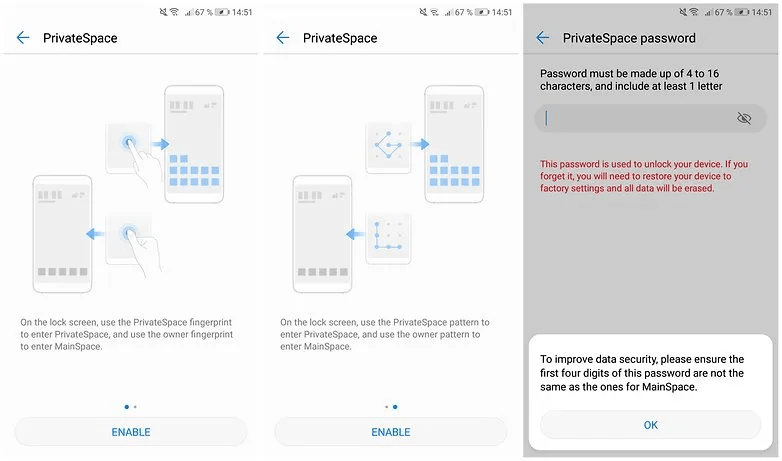
- Након активирања, систем ће предложити да унесе лозинку и након што је поновио (можете да поставите и функције "препознавања корисника штампањем").
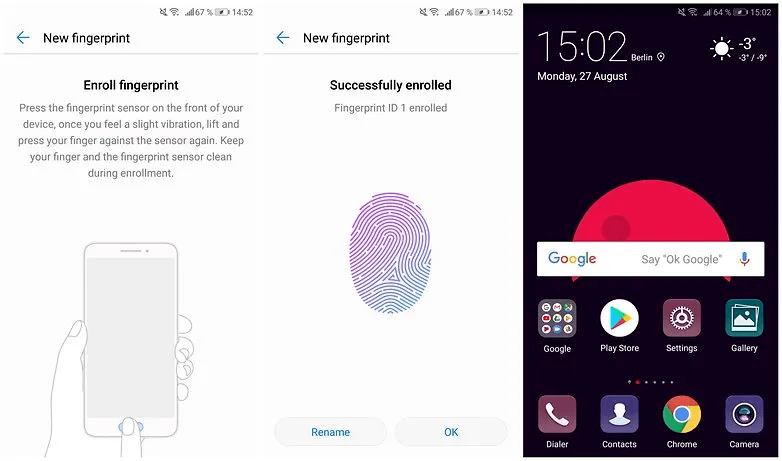
Затим, морате да преместите датотеке са главног профила, реците, "Галерија", у новоствореном другом простору.
На уређајима других произвођача, ова функција може имати другачије име, међутим, принцип и алгоритам деловања нема значајних разлика.
Вратите видљивост за скривене датотеке
Да би скривена мапа постала видљива, потребно је обавити две једноставне акције:
- У проводник Андроид уређаја укључите видљивост скривених датотека - "Прикажи скривене датотеке".
- Преименујте фасциклу са скривеним датотекама, обришите тачку "."На почетку имена.
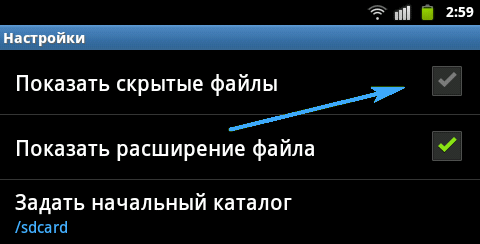
Након уноса главног екрана и даље прелазак на датотеке уређаја, мапа ће постати доступна за гледање.
Различити начини за брисање скривених датотека
Уклањање скривених датотека на Андроиду помоћи ће телефону да не прелива меморију и ради много стабилније и брже. Често се корисник суочи са препуним проблемом памћења, мада нема апликација на уређају који заузимају пуно простора.
Уклањање скривених датотека преко укупног команданта
Да бисте избрисали скривене датотеке преко укупног команданта, потребне су вам:
- Покрените апликацију.
- Пронађите потребне датотеке или мапу.
- Означите и притисните цросс-цроссцут ицон, која се налази испод панела.
- У прозору за предење потврдите брисање изабраних датотека.
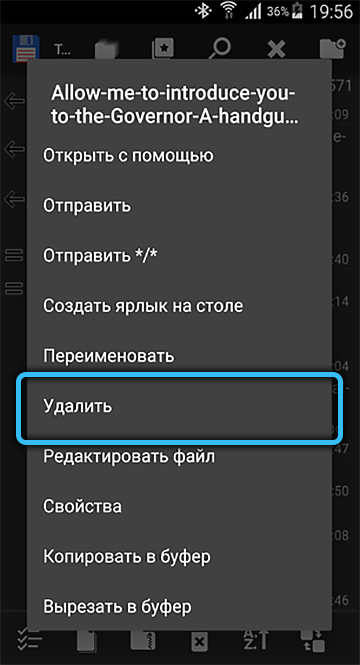
Ресетовати
Најлакши начин да се решите све датотеке у једном клику. Недостатак ове функције је да се цело меморија уређаја очисти, одржавање података је немогуће. Важни документи и датотеке најбоље се преселили.
Плус подешавања ресетовања на фабричке параметре потпуно је повратак телефона у првобитно стање. Ова метода је савршена за чишћење телефона из свих злонамерних и скривених датотека које преплављују меморију.
Да бисте у потпуности избрисали скривене датотеке на Андроиду, мораћете да урадите следеће:
- У подешавањима уређаја изаберите "Обнова система" или "Рестаурација и ресетовање" (у зависности од модела телефона).
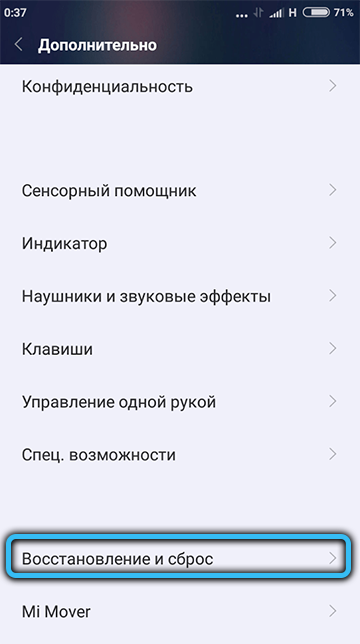
- Из предложених опција одаберите "Ресетујте податке са потпуним форматирањем".
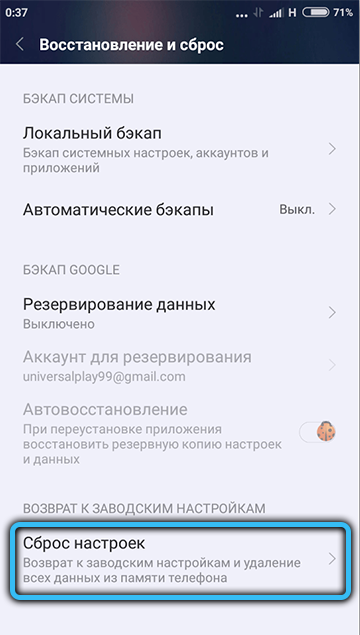
- Након потврде акције и причекајте крај поступка.
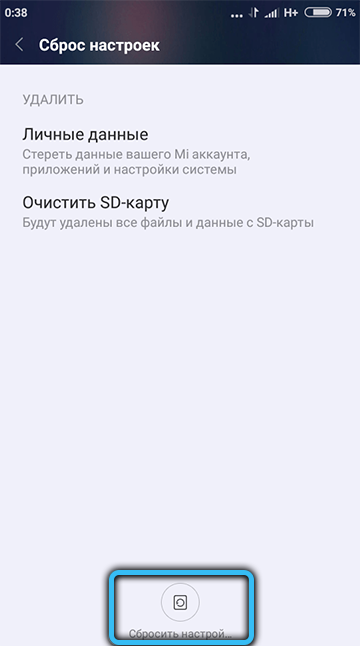
И који од начина сте користили? Да ли вам је једноставно и да ли је то помогло у проблему? Поделите своје искуство у коментарима.
- « Како корисник може сакрити своје претплате на Инстаграму
- Начини да се сакрију претплатнике из других корисника на Инстаграму »

